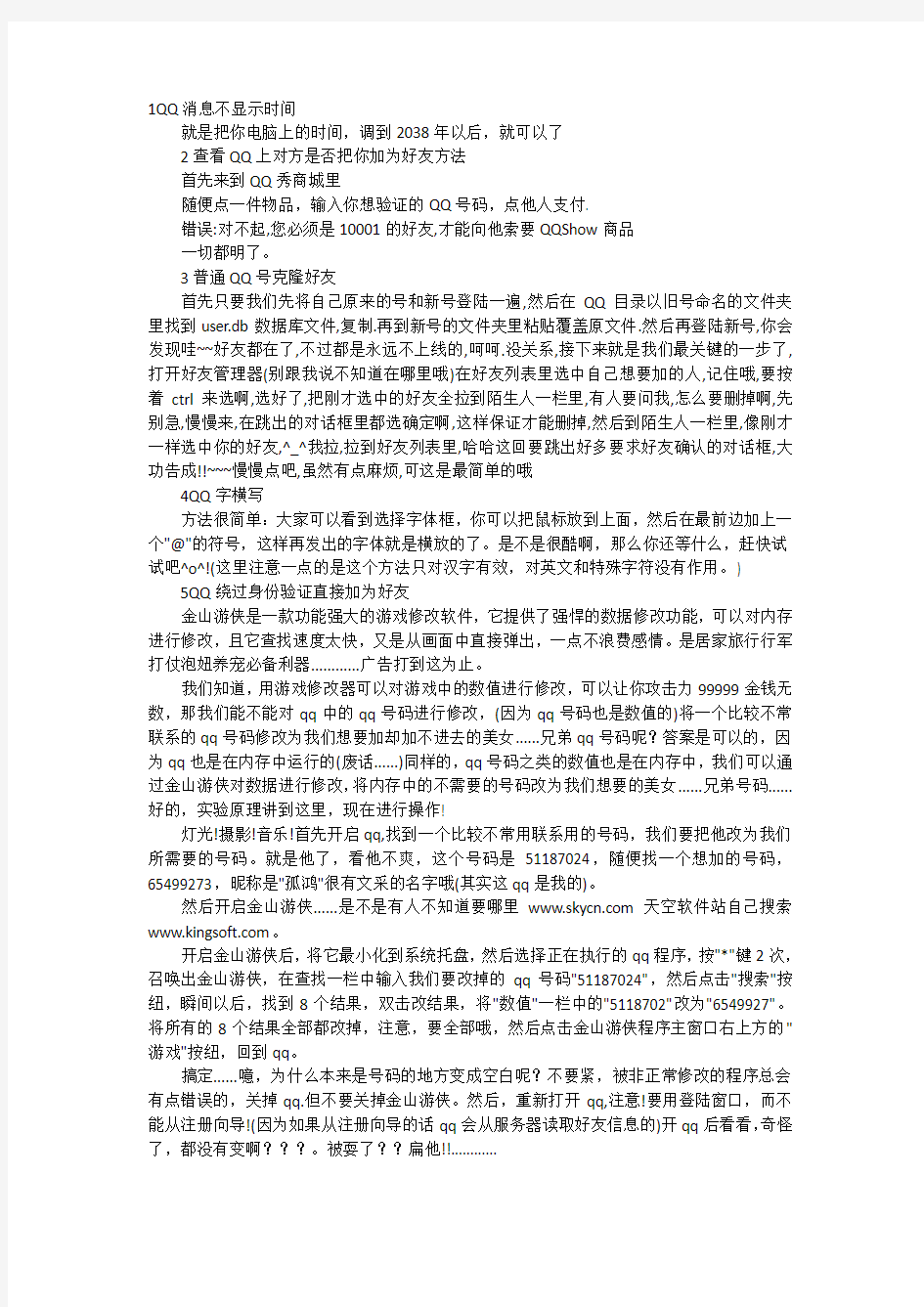
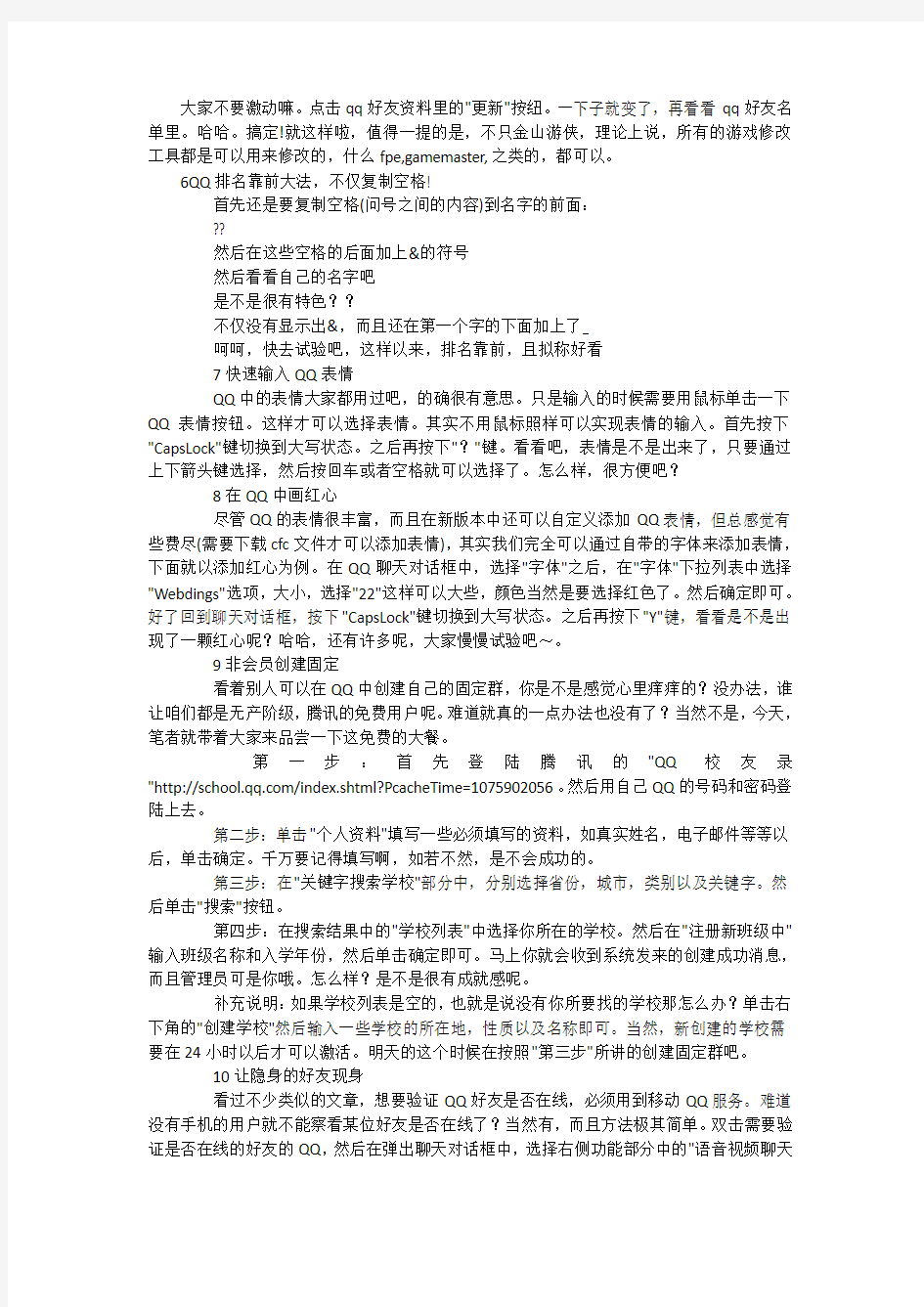
1QQ消息不显示时间
就是把你电脑上的时间,调到2038年以后,就可以了
2查看QQ上对方是否把你加为好友方法
首先来到QQ秀商城里
随便点一件物品,输入你想验证的QQ号码,点他人支付.
错误:对不起,您必须是10001的好友,才能向他索要QQShow商品
一切都明了。
3普通QQ号克隆好友
首先只要我们先将自己原来的号和新号登陆一遍,然后在QQ目录以旧号命名的文件夹里找到user.db数据库文件,复制.再到新号的文件夹里粘贴覆盖原文件.然后再登陆新号,你会发现哇~~好友都在了,不过都是永远不上线的,呵呵.没关系,接下来就是我们最关键的一步了,打开好友管理器(别跟我说不知道在哪里哦)在好友列表里选中自己想要加的人,记住哦,要按着ctrl来选啊,选好了,把刚才选中的好友全拉到陌生人一栏里,有人要问我,怎么要删掉啊,先别急,慢慢来,在跳出的对话框里都选确定啊,这样保证才能删掉,然后到陌生人一栏里,像刚才一样选中你的好友,^_^我拉,拉到好友列表里,哈哈这回要跳出好多要求好友确认的对话框,大功告成!!~~~慢慢点吧,虽然有点麻烦,可这是最简单的哦
4QQ字横写
方法很简单:大家可以看到选择字体框,你可以把鼠标放到上面,然后在最前边加上一个"@"的符号,这样再发出的字体就是横放的了。是不是很酷啊,那么你还等什么,赶快试试吧^o^!(这里注意一点的是这个方法只对汉字有效,对英文和特殊字符没有作用。) 5QQ绕过身份验证直接加为好友
金山游侠是一款功能强大的游戏修改软件,它提供了强悍的数据修改功能,可以对内存进行修改,且它查找速度太快,又是从画面中直接弹出,一点不浪费感情。是居家旅行行军打仗泡妞养宠必备利器............广告打到这为止。
我们知道,用游戏修改器可以对游戏中的数值进行修改,可以让你攻击力99999金钱无数,那我们能不能对qq中的qq号码进行修改,(因为qq号码也是数值的)将一个比较不常联系的qq号码修改为我们想要加却加不进去的美女......兄弟qq号码呢?答案是可以的,因为qq也是在内存中运行的(废话......)同样的,qq号码之类的数值也是在内存中,我们可以通过金山游侠对数据进行修改,将内存中的不需要的号码改为我们想要的美女......兄弟号码......好的,实验原理讲到这里,现在进行操作!
灯光!摄影!音乐!首先开启qq,找到一个比较不常用联系用的号码,我们要把他改为我们所需要的号码。就是他了,看他不爽,这个号码是51187024,随便找一个想加的号码,65499273,昵称是"孤鸿"很有文采的名字哦(其实这qq是我的)。
然后开启金山游侠......是不是有人不知道要哪里https://www.doczj.com/doc/7a10632925.html,天空软件站自己搜索https://www.doczj.com/doc/7a10632925.html,。
开启金山游侠后,将它最小化到系统托盘,然后选择正在执行的qq程序,按"*"键2次,召唤出金山游侠,在查找一栏中输入我们要改掉的qq号码"51187024",然后点击"搜索"按纽,瞬间以后,找到8个结果,双击改结果,将"数值"一栏中的"5118702"改为"6549927"。将所有的8个结果全部都改掉,注意,要全部哦,然后点击金山游侠程序主窗口右上方的"游戏"按纽,回到qq。
搞定......噫,为什么本来是号码的地方变成空白呢?不要紧,被非正常修改的程序总会有点错误的,关掉qq.但不要关掉金山游侠。然后,重新打开qq,注意!要用登陆窗口,而不能从注册向导!(因为如果从注册向导的话qq会从服务器读取好友信息的)开qq后看看,奇怪了,都没有变啊???。被耍了??扁他!!............
大家不要激动嘛。点击qq好友资料里的"更新"按纽。一下子就变了,再看看qq好友名单里。哈哈。搞定!就这样啦,值得一提的是,不只金山游侠,理论上说,所有的游戏修改工具都是可以用来修改的,什么fpe,gamemaster,之类的,都可以。
6QQ排名靠前大法,不仅复制空格!
首先还是要复制空格(问号之间的内容)到名字的前面:
??
然后在这些空格的后面加上&的符号
然后看看自己的名字吧
是不是很有特色??
不仅没有显示出&,而且还在第一个字的下面加上了_
呵呵,快去试验吧,这样以来,排名靠前,且拟称好看
7快速输入QQ表情
QQ中的表情大家都用过吧,的确很有意思。只是输入的时候需要用鼠标单击一下QQ表情按钮。这样才可以选择表情。其实不用鼠标照样可以实现表情的输入。首先按下"CapsLock"键切换到大写状态。之后再按下"?"键。看看吧,表情是不是出来了,只要通过上下箭头键选择,然后按回车或者空格就可以选择了。怎么样,很方便吧?
8在QQ中画红心
尽管QQ的表情很丰富,而且在新版本中还可以自定义添加QQ表情,但总感觉有些费尽(需要下载cfc文件才可以添加表情),其实我们完全可以通过自带的字体来添加表情,下面就以添加红心为例。在QQ聊天对话框中,选择"字体"之后,在"字体"下拉列表中选择"Webdings"选项,大小,选择"22"这样可以大些,颜色当然是要选择红色了。然后确定即可。好了回到聊天对话框,按下"CapsLock"键切换到大写状态。之后再按下"Y"键,看看是不是出现了一颗红心呢?哈哈,还有许多呢,大家慢慢试验吧~。
9非会员创建固定
看着别人可以在QQ中创建自己的固定群,你是不是感觉心里痒痒的?没办法,谁让咱们都是无产阶级,腾讯的免费用户呢。难道就真的一点办法也没有了?当然不是,今天,笔者就带着大家来品尝一下这免费的大餐。
第一步:首先登陆腾讯的"QQ校友录"https://www.doczj.com/doc/7a10632925.html,/index.shtml?PcacheTime=1075902056。然后用自己QQ的号码和密码登陆上去。
第二步:单击"个人资料"填写一些必须填写的资料,如真实姓名,电子邮件等等以后,单击确定。千万要记得填写啊,如若不然,是不会成功的。
第三步:在"关键字搜索学校"部分中,分别选择省份,城市,类别以及关键字。然后单击"搜索"按钮。
第四步:在搜索结果中的"学校列表"中选择你所在的学校。然后在"注册新班级中"输入班级名称和入学年份,然后单击确定即可。马上你就会收到系统发来的创建成功消息,而且管理员可是你哦。怎么样?是不是很有成就感呢。
补充说明:如果学校列表是空的,也就是说没有你所要找的学校那怎么办?单击右下角的"创建学校"然后输入一些学校的所在地,性质以及名称即可。当然,新创建的学校需要在24小时以后才可以激活。明天的这个时候在按照"第三步"所讲的创建固定群吧。
10让隐身的好友现身
看过不少类似的文章,想要验证QQ好友是否在线,必须用到移动QQ服务。难道没有手机的用户就不能察看某位好友是否在线了?当然有,而且方法极其简单。双击需要验证是否在线的好友的QQ,然后在弹出聊天对话框中,选择右侧功能部分中的"语音视频聊天
"功能,这样你就对他发送了视频聊天信息。这时对方的屏幕上也会出现类似的对话框,如果对方"拒绝"了你的要求,他的头像就会亮起来。我相信没有人喜欢这样的"骚扰"窗口吧。当然,他要是拒绝就一定在线了。哈哈
呵呵。如果我就是要隐身,同时又不想开着那个邀请窗口占用资源,那么该怎么办呢?别急,听我道来。他狠我更狠!遇到对方邀请的时候,你不要关闭那个窗口,直接让QQ 下线,然后再关闭那个邀请窗口,这时由于自己已经下线,你的举动不会反映到对方的窗口。然后再隐身上线就是了,对方还是在痴痴等待一无所知,而你这边的邀请窗口已经关闭了,当然就不占用系统资源了:)
11改变真实地理位置
大家知道,现在很多QQ都是显示IP和地理位置的版本,这样一来,自己的位置就暴露了。其实想隐藏自己的位置也简单,只要用代理服务器就是了。不要把它看成很复杂的东西,建议去下载"QQ代理公布器",推荐选择使用http的代理而不是SOCKS,因为前者的速度比后者要快得多。找到有用的代理后,在网络设置里面选择上网类型为"局域网接入"(不管现实是不是这样),再在下面选择使用代理服务器,填入地址和端口号(这些代理公布器里都有的),确定就可以了。
12让对方上线后第一眼看到自己的留言弹出
方法很简单,只要留言之前,先给对方发送一个视频聊天请求,然后再取消。然后再写上留言的文字就是了。这样一来,对方启动QQ上线后,首先跳出来的是自己留言的窗口(注意是自己跳出来的,不是点击桌面右下角图标后出来的哦)!哈哈,第一时间让她知道你的不可遏止的思念!
13知道对方到底是否隐身。
首先要有天网防火墙并确保已经启动。然后给对方发送文字,之后再查看防火墙里面的历史记录,里面记录了每一次发送的时间及对方的IP。再给另外一个不在线的发送文字,再查看,如果IP相同,那么两人都是确实不在线,因为那是暂存消息的服务器的IP。如果不同,那么其中一个必然是隐身的!你可以再给其他人发文字试试看,最终很容易就明白其是否在线。还有一个方法就是用软件根据IP来确定对方的地理位置,如果那个地理位置和他以往的位置差不多,那就是隐身的啦!
14关于防止密码被木马窃取的方法
除了OOPS所说前面打一大串0的方法外,还可以不按照顺序来打。比如密码是12345,打的时候就先打入1235,再把鼠标移到3的后面,打入4。因为木马截获的是键盘的动作,并不知道鼠标的移动,所以在幕后第三只眼看来,你的密码就是12354了。在公共场所上网时一定要注意这个问题,因为很多网吧机器都被人装了键盘记录器等软件。当然啦,你可以把输入顺序搞得更复杂些,那样别人即使截获一堆数字,也拿它毫无办法了^o^ 15使QQ头像永远在线完全教程
a.得到特殊字符
建立一个文本文档,打开它,然后左手按住Alt键,右手输入30(或者31),会得到一个黑色方块字符。
这个字符输入到QQ资料栏里时,占一个全角字符间距的空白。我们暂且把这个字符叫做"ALT30"吧。在下文中需要多次用到它的。
注:该字符在win2000+QQ0825下测试通过
但是在Win98下,无法在文本文档获得ALT30字符,请复制下面引号中的隐含字符。
""
b.计算你想要的头像号码
修改个人资料,选择需要的头像,在昵称后面加上四个ALT30字符(上面提到的);
完成以后使用另外一个QQ号码查看该号码的资料,在城市一栏的数字就是你选择的头像对应的号码(它一定是3的倍数)。
c.具体修改方法
下文的"ALT30"字符我们用■代替
注:下面的黑方块不是ALT30字符,是为了起到标示作用的黑方块:)
把上面东东复制新到你的QQ个人主页里,确定,然后让网友更你的资料看看
其项值格式为:
[个人主页]■[身份验证选项]■■■[头像代码]■■■[个人说明]■[城市]■■■■[保密选项A]■[保密选项B]■[毕业院校]■[星座]■[生肖]■[血型]
项值说明:
身份验证选项,这个值可取0、1、2,分别代表"允许任何人把我列为好友"、"需要身份验证......"、"不允许任何人......";
保密选项b、保密选项a,可取0、1、2,分别代表"完全公开"、"仅好友可见"、"完全保密";
星座,可取1~12,分别代表12个星座;顺序是:1水瓶座、2双鱼座、3牧羊座、4金牛座、5双子座、6螃蟹座、7狮子座、8处男座、9天平座、10天蝎座、11射手座、12魔蝎座
生肖,可取1~12,分别代表12个生肖;1鼠2牛3虎4兔5龙6蛇7马8羊9猴10鸡11狗12猪
血型,可取1~5,分别代表血型的5个选项;1A2B3O4AB5其他
把黑色方块替换成第一条的特殊字符,然后修改那些项值为自己的就OK了,很简单,多研究一会就会了。
关键就是"头像代码"那一项,取值可以是3N,3N+1或者3N-1,各种情况如下:
(1).取3N,个人资料显示3N号头像,即N号人物上线头像;
a.上线时,在线好友中显示3N号头像,似N号人物上线
b.隐身(离线)时,在线好友中显示3N+1号头像,似N号人物隐身
c.离开时,在线好友中显示3N+2号头像,似N号人物离开
(2).取3N+1,个人资料显示3N+1号头像,即N号人物隐身头像;
a.上线时,在线好友中显示3N+1号头像,似N号人物隐身
b.隐身(离线)时,在线好友中显示3N+2号头像,似N号人物离开
c.离开时,在线好友中显示3N+3号头像,似N+1号人物上线
(3).取3N-1,个人资料显示3N-1号头像,即N-1号人物离开头像。
a.上线时,在线好友中显示3N-1号头像,似N-1号人物离开
b.隐身(离线)时,在线好友中显示3N号头像,似N号人物上线
c.离开时,在线好友中显示3N+1号头像,似N号人物隐身
16把自己加为好友
这一招可是厉害得很,可以让自己的头像出现在本身的列表上,这不仅显得很酷,而且有很实用得功能哦(比如下面一条秘技中就可以用到)!其实最早期的QQ版本中是可以直接把自己加为好友的,但现在的版本都行不通了。但是只要我们肯动手,没有什么能难倒我们的。步骤如下:
首先建议设定到"允许任何人把我列为好友",然后切换到"黑名单"组,在里面空白处点击右键并选"添加坏人名单",输入自己的QQ号码(什么?把我自己当成坏人了呀!),接下来再把这个"坏人"拖到"我的好友"组中去,这时会弹出"不能添加自己"的提示,不理会它,
直接退出QQ。
再一次用注册向导登录时(注意这里一定要用注册向导!),就可以看见自己的头像已经在列表中了,而且,还可以和"自己"说话呢!
17查看隐藏的文件夹
有时我们在网吧上网需要查看某些文件夹,无奈管理软件却把它们给隐藏起来了,怎么也打不开。有了QQ就好办了,你可以利用它来另类地打开这些文件夹。方法是:在机器中打开两个QQ号码甲和乙(如果没有两个号码,可以用注册向导,在自己号码前加一个"0"登录,登录后显示号码为"0xxxxxxx"),用左键在甲中点击乙的头像并选择"传送文件",接着随便在电脑中找个小一些的文件进行传送,由乙来接收,很快就会接收完毕,弹出了一个很关键的窗口,提示"文件接收完毕,是否转到文件所在目录?",这时请一定点击"是"按钮。
嘿嘿,现在可以随心所欲地查看该文件夹了吧!
18随意查看别人的QQ聊天记录和好友名单
要想看或导出对方的QQ聊天记录,需要使用专门的黑客软件吗?许多人会说当然需要!其实并非如此,只要把QQ的主文件改一改,我们就可以无需其他黑客软件,也无需知道对方的qq密码,就可以在离线状态下登录别人的qq,查看他人的聊天记录,这回你的竞争对与MM聊些什么你就知道了,哈哈。
我们用来改qq主文件的软件是16进制文件编辑器Ultraedit,运行Ultraedit,点击"文件"菜单中的"打开"找到QQ安装目录下的qq.exe文件打开,单击"搜索"菜单下的"查找",会弹出"查找"窗口,在"查找什么"菜单栏中输入:85c05f0f8489000000,单击"下一个",按钮就会找到惟一的一处结果,将上述代码改为85c05fe98a00000090,然后保存修改结果。在离线状态下运行qq,在qq号码列表框中找到你想查看的号码,在"用户口令"栏中什么都不用输入,直接点击"登录"按钮就可以在离线状态下登录qq,然后就可以查看或导出他人的聊天记录了。注意,本技艺在qq200cbuild1230中通过。这个技巧在网吧或学校机房等公共场所使用最好,通过它你就可以随心所欲地查看任何人的聊天记录!对于使用qq2000cbuild0825版的朋友,可以查找:0f8564010000a1f0找到后改为e96501000090a1f0,然后保存修改结果即可。对于还在使用qq200cbuild0630版的qq的朋友,可以使用Ultraedit打开qq的主程序,查找8500f854c010000,找到后替换为85c0e94d01000090。运行qq,无需输入密码就可以进入qq了!
另外,在qq200c1230以后版本的qq安装目录中,以你的qq号码为文件夹名的目录下,有个名为ewh,db的文件,该文件中记录着本地登录时你的qq号码的加密密码,在偏移地址001eh到002dh的16个字节就是加密密码。只要用自己qq号码目录下的ewh.db 文件最后4个字节以前的数据段,覆盖其他号的ewh.db文件中的相同的部分,你就可以用这个密码在本地查看他人的好友聊天记录了。更简单的方法是用你的qq号码下的ewh.db 文件覆盖别人的这个文件,然后就可以用你的密码本地登录他人的qq了!
对于qq2000c1230以前的qq,可以用下面这一招,用Ultraedit打开我们自己号码目录下的user.db文件,然后将偏移地址0800h-0813h之间这20个字的内容覆盖到别人的qq号码的user.db文件中的相应位置,然后保存,重新打开qq,用自己密码登录刚才覆盖了其user.db文件的那个qq号码,怎么样,是不是通过了本地验证呢?
19使隐身人的QQ崩溃
如果你想在QQ上攻击对方,但手头上一时又没有合适的"武器"反击,该怎么办?很简单,只要点击对方的头像,选择弹出菜单中的"传送文件",发送给对方一个长度为0字节的文件,这样,对方的qq就会崩溃!0字节的文件可以用词本得到,只要在新建的文本文档中什么都不输入,保存退出即可得到一个长度为0的文件。不过,由于需要对方同意才能传送文件,所以在传送文件前,你要先骗对方的信任——无论用什么方法,花言巧语和威逼
利诱都可以:),等他同意后,然后再传送文件给对方。
另外,如果对方隐身了,你就无法点击"传送文件"选项。因为此时它是灰色不可用状态。此时,你可以下载并安装16进制文件编辑器Ultraedit,用它打开qq的主文件qq.exe。然后单击"搜索"菜单中的"查找",在弹出的"查找"的对话框的"查找什么"栏中输入:ff7508ff7604ff,就会找到一处结果,将其改为:6a0090ff7604ff。接下来再用Ultraedit打开qq 安装的cqqapplication.dll文件,注意该文件是隐藏属性,你必须把系统设置为"显示所有文件"才能看到它,单击"搜索"莠单中的"查找",在弹出窗口的"查找什么"栏中输入:755b8d4de8找到后改为:eb588d4de8。关闭Ultraedi并保存文件。然后运行qq试试,已经可以给陷身qq好友传送文件了。这样一来,就算你想攻击的那个人已经隐身了,你也可以用给他传送0字节的文件炸他,酷!
20QQ密码刚刚被盗后的挽救措施
如果你的qq号码被盗了,你怎么办?如果申请过密码保护,肯定会去腾迅服务专区取回密码。没有申请过密码保护的朋友该怎么办呢?先别急着找高手帮忙,如果你的qq 号码是刚刚被盗,我们自己也能解决这个问题,把qq号找回来。
理论基础:大家知道,腾迅为我们提供了qq服务和社区服务,提供服务的qq服务器和腾迅社区服务器并非同一台机器,这就意味着qq密码和腾迅社区的密码会有不同步的时候。让我们来一起做个实验:先修改你的qq密码,然后用旧的口令登陆社区,竟然也可以登录成功!这就证明了我们的观点:qq密码和腾迅社区的密码会有不同步的时候!利用这个特点就可以找回你的qq密码。
就用实例:密码被盗不久,又没有申请密码保护,而且对方已经将你的qq密码改为他的,只是他也没有来得及申请密码保护。以最快速度登录腾迅服务专区申请密码保护的网页https://www.doczj.com/doc/7a10632925.html,/reg/register.shtml,把资料快速地填好,关键的寺方是密码要填你以前那个,点"确定",会提示密码保护申请成功。好,现在去这里找回密码:https://www.doczj.com/doc/7a10632925.html,/reg/getpassword.shtml,这样你就可以得到那个被窃的密码了。
值得说一下,如果这样方法被人利用,比如别人知道了你的密码,而你怕别人用这样的技术对付你,申请密码保护是最简单的防范方法。如果你不想申请密码保护可以做以下的工作:修改密码,然后到腾迅社区用一个错误的密码登录,系统提示:密码错误,ok这样就可以了。原理:密码错误会使社区服务器到别的服务器上验证密码,这样就可以同步密码,所有的服务器上的密码就都一样了。
21免费QQ秀商城
最近QQ秀很"火",看着许多好友都换了可爱的QQ秀形象,是不是也想让自己的QQ"秀"一把呢?打开QQ秀商城,许多QQ秀商品都是收费的,而且一个QQ秀形象有效期仅为6个月,未免有点遗憾。其实QQ秀商城还为我们准备了"免费的午餐",有许多不要钱的QQ秀可供选择哟,我们来看看如何使用。
在QQ主菜单上单击"个人设定",打开"用户资料修改"窗口,在"基本资料"选项卡中点击"去QQ秀商城"链接,这时会同时打开两个浏览器窗口:一个窗口中已经自动使用你的QQ号码登录到QQ秀商城,另外一个窗口是QQ秀首次登录注册页面,第一次使用必须在这里填写昵称、性别等资料,并点击"提交修改"注册到QQ社区,不注册是无法使用QQ 秀的。在"请输入商品名称"中不要填写任何内容,然后点击"性别不限"下拉框选择性别;单击"价格不限"下拉框选择"0.5Q币以下",最后单击"查找"按钮。在下面的商品列表中会列出许多售价为"0.0Q币"的QQ秀商品,这些都是免费的了,而且数量还不少呢!
从免费的QQ秀商品列表中选择一个形象,点击"试穿"按钮,就可以在窗口左上角的形象预览区中看到结果。合适的话点击"保存形象"按钮,这时会提示你商品尚未购买,并同时弹出"我的购物袋"窗口。在这里点击"账户支付"按钮,系统就会弹出购买成功和保存用
户形象成功的提示。现在,你已经免费获得了一件QQ秀商品了!
好了,让你的好友在你头像提示框上点击"更新形象"按钮即可看到你的QQ秀形象了。
22打造个性化的QQ声音
QQ提供了四个声音文件,分别是"客户消息",是用来提示有好友或客户传来了消息;"系统消息",用来提示有系统提供的消息,如果你设置了要验证才能将你加为好友的话,当有人要将你加为好友时,系统就会发出该声音提示你;"新上线",用来提示有新朋友刚刚上线;"组"声音,在来设置组时提示用的。这四个文件都是WAV文件,如果要修改它们,可按以下方法实现:
①首先,将制作好的声音文件(WAV格式的)存放到Programefilesoicqsound文件夹中,当然也可以放到其他文件夹中,这是为了查找方便。
②单击系统选单中的"系统参数"命令,打开"参数设置"对话框,在该对话框中单击"声音设置"标签,在下面"声音选择"框中可以对声音文件进行设置。
23扮酷你的QQ头像
你想让自己的头像更有个性、更美观吗?来,和我一起做!先来了解一下QQ头像的有关知识:QQ头像都存储在QQ所在目录的Newface文件夹下,这些基本头像为32×32点阵大小、16位真彩色,以bmp的形式存放。每个头像都有三种状态(一张彩色,一张黑白,一张眨眼),所以准备3张头像图片是必须的。
①首先选择一幅自己喜爱的图片,利用"画图"程序或其他图形处理软件将之转换成32×32×16格式,将它保存。同理,制作出黑白和眨眼头像图片(这两个不做也可,不过,那样会使你的头像看起来只有一种状态)。
②进入Newface文件夹,找到目前代表你本人的头像,假设你使用的是"68-1"、"68-2"、"68-3"文件,把刚才准备好的头像文件重命名为"68-1"、"68-2"、"68-3"(注意彩色的为"68-1",黑白的为"68-3",眨眼的为"68-2"),拷贝至Face文件夹中覆盖原文件即可。
③启动QQ,鼠标右键单击QQ图标,选择"个人设定",再单击"头像"向下的箭头,你就可以发现自己制作的头像已经存在于头像框中。选中它,就可以将其作为自己的新头像,然后更新资料即可。
24快速定位好友
现在在一个QQ里加有好几百号人是不足为奇的事,但是Q友多了也会给自己添麻烦的哟!想想看,要在这么一大堆人里找到某某MM可不是件容易的事。怎么办?跟我做吧!首先激活QQ面板,切换到某某MM所在的组,然后在键盘上按下好友昵称的首字母(如"Vc 水手"取首字母"V",而"维C水手"取拼音"wei"的首字母"W"就定位到了一组以此字母为昵称首字母的好友了,现在找起人来方便了许多吧!
25将您的QQ的在线状态发布在互联网上
将您的QQ的在线状态发布在互联网上,不用加好友也可以聊天.
将您的QQ/TM的在线状态发布在互联网上;点击QQ在线,不用加好友也可以聊天;寻找商机,广交朋友,"互动状态"给您更便捷的交互体验。您只需按以下步骤生成代码。"互动状态",你也能随心设置...
26隐藏QQ摄像头的方法
不少朋友喜欢使用摄像头和好友面对面聊天,这样在对方好友QQ里自己的头像旁就被自动添加了摄像头小标志,显得很特别。可就是这小小的摄像头带来了一种挥之不去的烦恼:只要安装了摄像头,QQ在每次登录时就会对是否安装有摄像头进行自动检测,并把这个信息发送到QQ的服务器上;任何一位QQ的使用者都可以通过"查找"\"有摄像头的用户"发现你的行踪,要求和你进行视频聊天,因此很多网友在安装摄像头后,始料未及地遭受了
无数视频聊天请求,甚至好多是恶意的!难道说安装了摄像头就别无选择地要接受别人视频请求骚扰吗?
当QQ2004发布后,这个问题得到了很好的解决!只要在QQ里进行简单的设置就可以把你有摄像头的秘密藏起来,方法如下:下载并安装好最新的QQ2004,单击QQ面板中的"菜单"\"系统设置",然后在弹出的对话框里点击"本地安全",把状态显示栏中的"不要把我列在在线视频用户的列表中"一项选中,最后"确定"即可。
27让你的QQ永不怕回收
腾讯官方网站说是普通号码资料空白里边好友无或者过少等等几条信息吧说是三个月不登陆腾讯有权收回号码;那么是什么收走QQ号呢?是被腾讯的专业扫号程序计算机给你扫走了。密码都是16位的随机密码?
a.去腾讯主站下载个英文版本的QQ
b.安装后登陆你的那些不想管理的垃圾号码
c.记得选择资料选择性别,原始资料是男的选择F原始资料是女的选择M
d.然后把资料里边的:这家伙很懒什么也没有留下删除,记得随手打上"—"
e.照着腾讯的被回收的号码资料例如:1979314这个号码在资料里照搬依次打上—
f.是最重要的一条:设置16位数的密码,字母加数字组合再用中文版本登陆查看号码资料年龄34性别无
这样就OK了,永远不怕被回收了,可以安全的躲避过,腾讯的计算机系统扫描回收,对号码大户很有用,免得定期登陆的麻烦。
28用最简单的方法让QQ上的好友露出原形
现在使用QQ的朋友,越来越注重保护自己的个人信息,如果对方将个人资料设置为保密你就无法看到对方的资料了,而这位好友如果又有着不断变换昵称的不良习惯,那么随着QQ好友名单的不断增加,时间一长,你还能分出谁是谁吗?下面就教你用一个比较简单的方法快速查看好友的信息,打开IE浏览器,在地址栏中输入https://www.doczj.com/doc/7a10632925.html,/cgi-bin/friend/user_show_info?ln=000000,其中000000代表你想查看好友的QQ号,按下回车键,怎么样,好友的资料就在眼前。
29QQ等级,我教你算!
QQ2004中加入了QQ等级这个东东,用QQ的时间越长,等级越高,从小到大依次为星星、月亮、太阳,四个星星换一个月亮,四个月亮换一个太阳!
累积到第N级所需的在线时长可通过如下公式计算:
第N级所需累积的在线时长=5N2+15N
现在都流行挂QQ了
30介绍用QQ看电视的方法
用QQ看电视的方法:
首先,你的QQ要QQ2003版本以上,然后登陆QQ点击QQ侧边栏的"用户自定义面板"。
然后点击"收藏"中的"设置",在弹出的窗口对话框中选择"添加","链接"地址填https://www.doczj.com/doc/7a10632925.html,或者镜像站点https://www.doczj.com/doc/7a10632925.html,
不要忘了在"QQ-TV"上面打上"小勾"哦,这样,按下确定后你就可以欣赏QQ-TV的精彩节目了
31QQ中免费发手机短信
在正常情况下,你可以申请QQ号码和手机绑定在一起,这样便能通过QQ发送短信,而费用从你的手机费中扣除。但如果你的手机由于欠费停机,导致手机号码被注销(当然也可以主动注销手机号),由于腾讯的数据没有和电信部门的数据同步,导致QQ傻不乎
乎的并不知道你的手机已经被注销,此时您仍旧可以使用那个以前绑定的QQ给别的手机发短信,而费用却不用你掏。所以只要有人把手机和自己的QQ号码绑定在一起,然后注销手机号码,就可以使用该QQ号免费发送手机短信!而且发送的速度奇快!
32隐藏我的QQ,让它无影无踪!
在单位上班的时候,由于很无聊所以想上网和朋友聊天,但是却怕被老板发现,怎么办呢?虽然QQ的主界面在默认的设置中可以自动隐藏,但是任务栏中的QQ图标呢?想把它藏起来倒也不难,方法是:右击系统托盘中的QQ图标,选择弹出菜单中的"系统参数",将"参数设置"中的"在任务栏显示图标"前面的"√"去掉。任务栏中的图标是不是已经没有了呢?如果同时将"总在最前面"取消选中,那隐蔽性就更强了。自己想打开的时候怎么办?用快捷键"Ctrl+Alt+Z"呀,或者是自己设置一个快捷键。
33使对方的QQ黑名单失效
有些时候,由于自己不小心做错了一件事,或是错说了一句话,导致对方因为"一时不满"将你删除,或是拖到了黑名单中,这样我们就无法再和对方说话了。在此,告诉大家一个让黑名单失效的方法。用这个方法,就算他把我们加入到"黑名单"中也没有用,我们还可以重新把对方加入到自己的好友名单,仍然能够不断地给对方发送信息。原理说白了也很简单,就是利用了QQ的一个Bug,这个Bug出现在系统通过认证这一环节上。
下面俺详细说一下。如果对方将对你拖入到了"黑名单"中,这样我们就无法再和你的好友聊天了。但如果当初他向你发送过加入请求,那我们只要在"系统消息"中找到他向你发送请求的那条命令,按"通过验证"按钮,就可以再次把你加回到他的QQ好友名单中,这样即便他在好友名单中将你删除,或是把你加入到"黑名单"里,这都没有关系,我们可以通过这个方法重新回到他的好友名单中。想要将我拒之门外是不可能的。
34查找全部QQ昵称为空的用户
在"通过对方昵称"输入框中粘贴两个"Tab"键即可。
Excel 使用技巧集锦——163 种技巧 基本方法 1. 快速选中全部工作表右键单击工作窗口下面的工作表标签,在弹出的菜单中选择“选定全部工作表”命令即可()。 2. 快速启动Excel 如果想在启动系统自动运行Excel ,可以这样操作: 1. 双击 "我的电脑”图标,进入Windows目录,依次打开“ Start 启动”文件夹; 2. 打开Excel 所在的文件夹,用鼠标将Excel 图标拖到“启动”文件夹,这时Excel 的快捷方式就被复制到“启动”文件夹中,下次启动Windows就可快速启动Excel 了。如果Windows系统已启动,你可用以下方法快速启动Excel: 方法一: 单击“开始T文档"命令里的任一Excel工作簿即可。方法二:用鼠标从“我的电脑”中将Excel 应用程序拖到桌面上,然后从快捷菜单中选择“在当前位置创建快捷方式",以后启动时只需双击快捷方式即可。 3. 快速删除选定区域数据如果用鼠标右键向上或向左(反向)拖动选定单元格区域的填充柄时,没有将其拖出选定区域即释放了鼠标右键,则将删除选定区域中的部分或全部数据(即拖动过程中变成灰色模糊的单元格区域,在释放了鼠标右键后其内容将被删除)。 4. 给单元格重新命名 Excel 给每个单元格都有一个默认的名字,其命名规则是列标加横标,例如D3表示第四列、第三行的单元格。如果要将某单元格重新命名,可以采用下面两种方法: 1. 只要用鼠标单击某单元格,在表的左上角就会看到它当前的名字,再用鼠标选中名字,就可以输入一个新的名字了。 2. 选中要命名的单元格,单击“插入T名称T定义"命令,显示“定义名称"对话框,在“在当前工作簿中的名称"框里输入名字,单击“确定"按钮即可()。注意:在给单元格命名时需注意名称的第一个字符必须是字母或汉字,它最多可包含255 个字符,可以包含大、小写字符,但是名称中不能有空格且不能与单元格引用相同。 5. 在Excel 中选择整个单元格范围 在Excel 中,如果想要快速选择正在处理的整个单元格范围,按下“ Ctrl+Shift+ *"。注意:该命令将选择整个列和列标题,而不是该列表周围的空白单元格——你将得到所需的单元格。 这一技巧不同于全选命令,全选命令将选择工作表中的全部单元格,包括那些你不打算使用的单元格。 6. 快速移动/ 复制单元格 先选定单元格,然后移动鼠标指针到单元格边框上,按下鼠标左键并拖动到新位置,然后释放按键即可移动。若要复制单元格,则在释放鼠标之前按下Ctrl 即可。 7. 快速修改单元格式次序在拖放选定的一个或多个单元格至新位置的同时,按住 Shift 键可以快速修改单元格内容的次序。方法为:选定单元格,按下Shift 键,移动鼠标指针至单元格边缘,直至出现拖放指针箭头,然后进行拖放操作。上下拖拉时鼠标在单元格间边界处会变成一个水平“工"状标志,左右拖拉时会变成垂直“工"状标志,释放鼠标按钮完成操作后,单元格间的次序即发生了变化。 8. 彻底清除单元格内容 先选定单元格,然后按Delete 键,这时仅删除了单元格内容,它的格式和批注还保留着。要彻底清除单元格,可用以下方法:选定想要清除的单元格或单元格范围,单击“编辑T清除"命令,这时显示“清除"菜单(),选择“全部" 命令即可,当然你也可以选择删除“格式"、“内容"或“批注"中的任一个。 9. 选择单元格 选择一个单元格,将鼠标指向它单击鼠标左键即可; 选择一个单元格区域,可选中左上角的单元格,然后按住鼠标左键向右拖曳,直到需要的位置松开鼠标左键即可; 若要选择两个或多个不相邻的单元格区域,在选择一个单元格区域后,可按住Ctrl 键,然后再选另一个区域即可; 若要选择整行或整列,只需单击行号或列标,这时该行或该列第一个单元格将成为活动的单元格; 若单击左上角行号与列标交叉处的按钮,即可选定整个工作表。 10. 为工作表命名 为了便于记忆和查找,可以将Excel 的sheet1 、sheet2 、sheet3 工作命名为容易记忆的名字,有两种方法:1. 选择要改名的工作表,单击“格式T工作表T重命名"命令,这时工作表的标签上名字将被反白显示,然后在标签上输入新的表名即可。2.双击当前工作表下部的名称,如“Sheetl",
不收藏不行的史上最全word用法 三招去掉页眉那条横线 1、在页眉中,在“格式”-“边框和底纹”中设置表格和边框为“无”,应用于“段落” 2、同上,只是把边框的颜色设置为白色(其实并没有删的,只是看起来没有了,呵呵) 3、在“样式”栏里把“页眉”换成“正文”就行了——强烈推荐! 会多出--(两个横杠) 这是用户不愿看到的,又要多出一步作删除-- 解决方法:替换时在前引号前加上一个空格问题就解决了 插入日期和时间的快捷键 Alt+Shift+D:当前日期 Alt+Shift+T:当前时间 批量转换全角字符为半角字符 首先全选。然后“格式”→“更改大小写”,在对话框中先选中“半角”,确定即可 Word启动参数简介 单击“开始→运行”命令,然后输入Word所在路径及参数确定即可运行,如“C:\ PROGRAM FILES \MICROSOFT Office \Office 10\ WINWord.EXE /n”,这些常用的参数及功能如下: /n:启动Word后不创建新的文件。 /a:禁止插件和通用模板自动启动。 /m:禁止自动执行的宏。 /w:启动一个新Word进程,独立与正在运行的Word进程。 /c:启动Word,然后调用Netmeeting。
/q:不显示启动画面。 另外对于常需用到的参数,我们可以在Word的快捷图标上单击鼠标右键,然后在“目标”项的路径后加上该参数即可。 快速打开最后编辑的文档 如果你希望Word在启动时能自动打开你上次编辑的文档,可以用简单的宏命令来完成: (1)选择“工具”菜单中的“宏”菜单项,单击“录制新宏”命令打开“录制宏”对话框; (2)在“录制宏”对话框中,在“宏名”输入框中输入“autoexec”,点击“确定”; (3)从菜单中选择“文件”,点击最近打开文件列表中显示的第一个文件名;并“停止录制”。保存退出。下次再启动Word时,它会自动加载你工作的最后一个文档。 格式刷的使用 1、设定好文本1的格式。 2、将光标放在文本1处。 3、单击格式刷按钮。 4、选定其它文字(文本2),则文本2的格式与文本1 一样。 若在第3步中单击改为双击,则格式刷可无限次使用,直到再次单击格式刷(或按Esc键)为止。 删除网上下载资料的换行符(象这种“↓”) 在查找框内输入半角^l(是英文状态下的小写L不是数字1),在替换框内不输任何内容,单击全部替换,就把大量换行符删掉啦。 选择性删除文件菜单下的最近使用的文件快捷方式。 工具→选项→常规把“列出最近使用文件数改为0”可以全部删除,若要选择性删除,可以按ctrl+Alt+ -三个键,光标变为一个粗减号后,单击文件,再单击要删除的快捷方式就行了。 建立一个矩形选区:
一、基本方法 1. 快速选中全部工作表 右键单击工作窗口下面的工作表标签,在弹出的菜单中选择“选定全部工作表”命令即可()。 2. 快速启动Excel 如果想在启动系统自动运行Excel,可以这样操作: 1.双击“我的电脑”图标,进入Windows目录,依次打开“Start Menu\Programs\启动”文件夹; 2.打开Excel所在的文件夹,用鼠标将Excel图标拖到“启动”文件夹,这时Excel的快捷方式就被复制到“启动”文件夹中,下次启动Windows就可快速启动Excel了。如果Windows系统已启动,你可用以下方法快速启动Excel: 方法一:单击“开始→文档”命令里的任一Excel工作簿即可。方法二:用鼠标从“我的电脑”中将Excel应用程序拖到桌面上,然后从快捷菜单中选择“在当前位置创建快捷方式”,以后启动时只需双击快捷方式即可。 3. 快速删除选定区域数据 如果用鼠标右键向上或向左(反向)拖动选定单元格区域的填充柄时,没有将其拖出选定区域即释放了鼠标右键,则将删除选定区域中的部分或全部数据(即拖动过程中变成灰色模糊的单元格区域,在释放了鼠标右键后其内容将被删除)。 4. 给单元格重新命名 Excel给每个单元格都有一个默认的名字,其命名规则是列标加横标,例如D3表示第四列、第三行的单元格。如果要将某单元格重新命名,可以采用下面两种方法: 1.只要用鼠标单击某单元格,在表的左上角就会看到它当前的名字,再用鼠标选中名字,就可以输入一个新的名字了。 2.选中要命名的单元格,单击“插入→名称→定义”命令,显示“定义名称”对话框,在“在当前工作簿中的名称”框里输入名字,单击“确定”按钮即可()。注意:在给单元格命名时需注意名称的第一个字符必须是字母或汉字,它最多可包含255个字符,可以包含大、小写字符,但是名称中不能有空格且不能与单元格引用相同。 5. 在Excel中选择整个单元格范围 在Excel中,如果想要快速选择正在处理的整个单元格范围,按下“Ctrl+Shift+ *”。注意:该命令将选择整个列和列标题,而不是该列表周围的空白单元格——你将得到所需的单元格。这一技巧不同于全选命令,全选命令将选择工作表中的全部单元格,包括那些你不打算使用的单元格。 6. 快速移动/复制单元格 先选定单元格,然后移动鼠标指针到单元格边框上,按下鼠标左键并拖动到新位置,然后释放按键即可移动。若要复制单元格,则在释放鼠标之前按下Ctrl即可。 7. 快速修改单元格式次序 在拖放选定的一个或多个单元格至新位置的同时,按住Shift键可以快速修改单元格内容的次序。方法为:选定单元格,按下Shift键,移动鼠标指针至单元格边缘,直至出现拖放指针箭头,然后进行拖放操作。上下拖拉时鼠标在单元格间边界处会变成一个水平“工”状标志,左右拖拉时会变成垂直“工”状标志,释放鼠标按钮完成操作后,单元格间的次序即发生了变化。 8. 彻底清除单元格内容 先选定单元格,然后按Delete键,这时仅删除了单元格内容,它的格式和批注还保留着。要彻底清除单元格,可用以下方法:选定想要清除的单元格或单元格范围,单击“编辑→清除”命令,这时显示“清除”菜单(),选择“全部”命令即可,当然你也可以选择删除“格式”、“内容”或“批注”中的任一个。 9. 选择单元格 选择一个单元格,将鼠标指向它单击鼠标左键即可; 选择一个单元格区域,可选中左上角的单元格,然后按住鼠标左键向右拖曳,直到需要的位置松开鼠标左键即可; 若要选择两个或多个不相邻的单元格区域,在选择一个单元格区域后,可按住Ctrl键,然后再选另一个区域即可; 若要选择整行或整列,只需单击行号或列标,这时该行或该列第一个单元格将成为活动的单元格; 若单击左上角行号与列标交叉处的按钮,即可选定整个工作表。 10. 为工作表命名 为了便于记忆和查找,可以将Excel的sheet1、sheet2、sheet3工作命名为容易记忆的名字,有两种方法:1.选择要改名的工作表,单击“格式→工作表→重命名”命令,这时工作表的标签上名字将被反白显示,然后在标签上输入新的表名即可。 2.双击当前工作表下部的名称,如“Sheet1”,再输入新的名称。 11. 一次性打开多个工作簿 利用下面的方法可以快速打开多个工作簿: 方法一打开工作簿(*.xls)所在的文件夹,按住Shift键或Ctrl键,并用鼠标选择彼此相邻或不相邻的多个工作簿,将它们全部选中,然后按右键单击,选择“打开”命令,系统则启动Excel 2002,并将上述选中的工作簿全部打开。方法二将需要一次打开的多个工作簿文件复制到C:\Windows\Application Data\Microsoft\Excel\XLSTART文件夹中,以后启动Excel 2002时,上述工作簿也同时被全部打开。方法三启动Excel
Word文档使用技巧方法大全 Word2000、2003、2007、2010快捷键使用大全总结常用快捷键 快捷键作用 一、字体类 Ctrl+B 使字符变为粗体 Ctrl+I 使字符变为斜体 Ctrl+U 为字符添加下划线 Ctrl+Shift+D 双下划线 Ctrl+Shift+< 缩小字号 Ctrl+Shift+> 增大字号 Ctrl+] 逐磅增大字号 Ctrl+[ 逐磅减小字号 Ctrl+Shift+F 改变字体 Ctrl+Shift+P 改变字号 Ctrl+D 改变字符格式("格式"菜单中的"字体"命令) Shift+F3 切换字母大小写(一次首字母变成大写,两次单词变成大写) CTRL+SHIFT+A 将所选字母设为大写 二、格式类 Ctrl+Shift+C 复制格式 Ctrl+Shift+V 粘贴格式 Ctrl+1 单倍行距(1为主键盘的数字键)
Ctrl+2 双倍行距 Ctrl+5 1.5 倍行距 Ctrl+0 在段前添加一行间距 Shift+F1(单击)需查看文字格式了解其格式的文字 Ctrl+E 段落居中 Ctrl+J 两端对齐 Ctrl+L 左对齐 Ctrl+R 右对齐 Ctrl+Shift+J 分散对齐 Ctrl+M 左侧段落缩进 Ctrl+Shift+M 取消左侧段落缩进 Ctrl+T 创建悬挂缩进 Ctrl+Shift+T 减小悬挂缩进量 Ctrl+Shift+S 应用样式 Ctrl+Shift+N 应用"正文"样式 Alt+Ctrl+1 应用"标题1"样式 Alt+Ctrl+2 应用"标题2"样式 Alt+Ctrl+3 应用"标题3"样式 三、编辑和文字移动 Backspace 删除左侧的一个字符 Ctrl+Backspace 删除左侧的一个单词 Delete 删除右侧的一个字符 Ctrl+Delete 删除右侧的一个单词 F2(然后移动插入移动选取的文字或图形点并按Enter键)
答:分节,每节可以设置不同的页眉。文件——页面设置——版式——页眉和页脚——首页不同 2.问:请问word中怎样让每一章用不同的页眉?怎么我现在只能用一个页眉,一改就全部改了?答:在插入分隔符里,选插入分节符,可以选连续的那个,然后下一页改页眉前,按一下“同前”钮,再做的改动就不影响前面的了。简言之,分节符使得它们独立了。这个工具栏上的“同前”按钮就显示在工具栏上,不过是图标的形式,把光标移到上面就显示出”同前“两个字来了 3.问:如何合并两个WORD文档,不同的页眉需要先写两个文件,然后合并,如何做?答:页眉设置中,选择奇偶页不同/与前不同等选项 4.问:WORD编辑页眉设置,如何实现奇偶页不同? 比如:单页浙江大学学位论文,这一个容易设;双页:(每章标题),这一个有什么技巧啊 ?答:插入节分隔符,与前节设置相同去掉,再设置奇偶页不同 5.问:怎样使WORD文档只有第一页没有页眉,页脚?答:页面设置-页眉和页脚,选首页不同,然后选中首页页眉中的小箭头,格式-边框和底纹,选择无,这个只要在“视图”——“页眉页脚”,其中的页面设置里,不要整个文档,就可以看到一个“同前”的标志,不选,前后的设置情况就不同了。 6.问:如何从第三页起设置页眉?答:在第二页末插入分节符,在第三页的页眉格式中去掉同前节,如果第一、二页还有页眉,把它设置成正文就可以了 ●在新建文档中,菜单—视图—页脚—插入页码—页码格式—起始页码为0,确定; ●菜单—文件—页面设置—版式—首页不同,确定;
●将光标放到第一页末,菜单—文件—页面设置—版式—首页不同—应用于插入点之后,确定。第2步与第三步差别在于第2步应用于整篇文档,第3步应用于插入点之后。这样,做两次首页不同以后,页码从第三页开始从1编号,完成。 7.问:WORD页眉自动出现一根直线,请问怎么处理?答:格式从“页眉”改为“清除格式”,就在“格式”快捷工具栏最左边;选中页眉文字和箭头,格式-边框和底纹-设置选无 8.问:页眉一般是---------,上面写上题目或者其它,想做的是把这根线变为双线,WORD中修改页眉的那根线怎么改成双线的?答:按以下步骤操作去做: ●选中页眉的文字,包括最后面的箭头 ●格式-边框和底纹 ●选线性为双线的 ●在预览里,点击左下小方块,预览的图形会出现双线 ●确定▲上面和下面自己可以设置,点击在预览周围的四个小方块,页眉线就可以在不同的位置 9.问:Word中的脚注如何删除?把正文相应的符号删除,内容可以删除,但最后那个格式还在,应该怎么办?答:步骤如下:1、切换到普通视图,菜单中“视图”——“脚注”,这时最下方出现了尾注的编辑栏。2、在尾注的下拉菜单中选择“尾注分隔符”,这时那条短横线出现了,选中它,删除。3、再在下拉菜单中选择“尾注延续分隔符”,这是那条长横线出现了,选中它,删除。4、切换回到页面视图,尾注和脚注应该都是一样的
目录 技巧1、单元格内强制换行 技巧2、锁定标题行 技巧3、打印标题行 技巧4、查找重复值 技巧5、删除重复值 技巧6、快速输入对号√ 技巧7、万元显示 技巧8、隐藏0值 技巧9、隐藏单元格所有值。 技巧10、单元格中输入00001 技巧11、按月填充日期 技巧12、合并多个单元格内容 技巧13、防止重复录入 技巧14、公式转数值 技巧15、小数变整数 技巧16、快速插入多行 技巧17、两列互换 技巧18、批量设置求和公式 技巧19、同时查看一个excel文件的两个工作表。技巧20:同时修改多个工作表 技巧21:恢复未保存文件 技巧22、给excel文件添加打开密码 技巧23、快速关闭所有excel文件 技巧24、制作下拉菜单 技巧25、二级联动下拉 技巧27、删除空白行 技巧28、表格只能填写不能修改 技巧29、文字跨列居中显示 技巧30、批注添加图片 技巧31、批量隐藏和显示批注 技巧32、解决数字不能求和 技巧33、隔行插入空行 技巧34、快速调整最适合列宽 技巧35、快速复制公式 技巧36、合并单元格筛选
技巧1、单元格内强制换行 在单元格中某个字符后按alt+回车键,即可强制把光标换到下一行中。 技巧2、锁定标题行 选取第2行,视图 - 冻结窗格 - 冻结首行(或选取第2行 - 冻结窗格)冻结后再向下翻看时标题行始终显示在最上面。 技巧3、打印标题行 如果想在打印时每一页都显示标题,页面布局 - 打印标题 - 首端标题行:选取要显示的行
技巧4、查找重复值 选取数据区域 - 开始 - 条件格式 - 突出显示单元格规则 - 重复值。 显示效果:
Word2003使用技巧大全 在默认情况下,我们用Word打开WPS文档时,系统提示打不开,这是不是就代表Office 不能读取WPS文件呢?其实不是,只要你经过一些简单的操作,就能达到目的,下面就是具体的方法。 在默认情况下OfficeXP并没有安装转换器,我们可以在安装时安装WPS文件转换器,这样就可以打开WPS文件了。在光驱中放入OfficeXP安装光盘,运行安装程序,并选择“添加或删除功能-更改已安装的功能或删除指定的功能”按钮,接着选择“Office共享功能→转换和过滤器→文本转换器”中的“中文WPSFORDOS”和“中文WPS97/2000FORWindows”选项即可。这样再在Word中单击“文件→打开”命令时,在打开对话框中的“文件类型”中就可以看到打开“WPSDOS导入”和“WPS文件”两个选项,分别对应DOS版的WPS文件和WPS97/WPS2000/WPSOffice文件,选中文件就可以在Word中打开。 Word2002在新建文档任务窗格中显示了你最近打开的4个文档的列表,用这种方式可以非常轻松地打开文档,不过你可能常常会感觉只显示最近的4个文档有些不够用,想在该列表中看到第5个或更多打开过的文档吗?方法如下:单击“工具→选项”命令,打开对话框,然后单击“常规”选项卡,在“列出最近所用文件”框中指定你想在新建文档任务窗格中显示的最近所用文档的数量,这个数字最高可以指定为9,单击“确定”按钮即可。 方法一:单击“文件→打开”命令下的“打开”对话框,选中要打开的多个文档,若文档顺序相连,可以选中第一个文档后按住Shift键,再用鼠标单击最后一个文档,若文档的顺序不相连,可以先按住Ctrl键,再用鼠标依次选定文档;单击“打开”按钮即可。 方法二:在“资源管理器”中,选中要打开的多个Word文档,按下回车键,系统会自动启动Word2002,并将所选文档全部打开。在选择文档时,如果是要选中多个连续文档,可以按下Shift键再用鼠标单击相应的文件名;如果要选中多个不连续文档,就按下Ctrl键再用鼠标单击相应的文件名。 方法三:如果文件在不同的目录中,可以在“资源管理器”的相应目录中,选中要打开的文档,按下鼠标左键,将文档拖到任务栏中的Word图标上(注意:此时的Word中没有打开的文档),所选文档就被打开了;再找到其它目录,用同样方法将所选文档拖到Word图标上。 选择“文件”菜单,在菜单最下方会出现最近编辑过的4个文件名,单击其中一项,便可快速打开相应文档。 如果希望Word每次启动时都能自动打开某个文档,可以通过简单的宏命令来实现这个功能,方法是 2.在“录制宏”对话框中,在“宏名”输入框中输入要建立的宏的名称,如“auto”,点击“确定 3.从菜单中单击“文件”,点击最近打开文件列表中显示的某一个文件名 在Word2002中想保存多篇打开的文档,可以先按住Shift键,然后单击“文件”菜单,这时原来的“保存”命令就变成了“全部保存”命令,单击它就可以保存所有打开的Word 文档。也可以先按住Shift键,然后用鼠标单击常用工具栏上的“保存”按钮,这时“保存”按钮的图标就变成“全部保存”的图标,松开鼠标,即保存完毕。 你可以一次性关闭所有打开的文档,方法是:按住Shift键,单击“文件”菜单,在“文件”菜单中将出现“全部关闭”选项,单击该命令即可一次性关闭所有打开的文档,且在关
Word2010使用技巧大全 在默认情况下,我们用Word打开WPS文档时,系统提示打不开,这是不是就代表Office 不能读取WPS文件呢?其实不是,只要你经过一些简单的操作,就能达到目的,下面就是具体的方法。 在默认情况下OfficeXP并没有安装转换器,我们可以在安装时安装WPS文件转换器,这样就可以打开WPS文件了。在光驱中放入OfficeXP安装光盘,运行安装程序,并选择“添加或删除功能-更改已安装的功能或删除指定的功能”按钮,接着选择“Office共享功能→转换和过滤器→文本转换器”中的“中文WPSFORDOS”和“中文WPS97/2000FORWindows”选项即可。这样再在Word中单击“文件→打开”命令时,在打开对话框中的“文件类型”中就可以看到打开“WPSDOS导入”和“WPS文件”两个选项,分别对应DOS版的WPS文件和WPS97/WPS2000/WPSOffice文件,选中文件就可以在Word中打开。 Word2002在新建文档任务窗格中显示了你最近打开的4个文档的列表,用这种方式可以非常轻松地打开文档,不过你可能常常会感觉只显示最近的4个文档有些不够用,想在该列表中看到第5个或更多打开过的文档吗?方法如下:单击“工具→选项”命令,打开对话框,然后单击“常规”选项卡,在“列出最近所用文件”框中指定你想在新建文档任务窗格中显示的最近所用文档的数量,这个数字最高可以指定为9,单击“确定”按钮即可。 方法一:单击“文件→打开”命令下的“打开”对话框,选中要打开的多个文档,若文档顺序相连,可以选中第一个文档后按住Shift键,再用鼠标单击最后一个文档,若文档的顺序不相连,可以先按住Ctrl键,再用鼠标依次选定文档;单击“打开”按钮即可。 方法二:在“资源管理器”中,选中要打开的多个Word文档,按下回车键,系统会自动启动Word2002,并将所选文档全部打开。在选择文档时,如果是要选中多个连续文档,可以按下Shift键再用鼠标单击相应的文件名;如果要选中多个不连续文档,就按下Ctrl键再用鼠标单击相应的文件名。 方法三:如果文件在不同的目录中,可以在“资源管理器”的相应目录中,选中要打开的文档,按下鼠标左键,将文档拖到任务栏中的Word图标上(注意:此时的Word中没有打开的文档),所选文档就被打开了;再找到其它目录,用同样方法将所选文档拖到Word图标上。 选择“文件”菜单,在菜单最下方会出现最近编辑过的4个文件名,单击其中一项,便可快速打开相应文档。 如果希望Word每次启动时都能自动打开某个文档,可以通过简单的宏命令来实现这个功能,方法是 2.在“录制宏”对话框中,在“宏名”输入框中输入要建立的宏的名称,如“auto”,点击“确定 3.从菜单中单击“文件”,点击最近打开文件列表中显示的某一个文件名 在Word2002中想保存多篇打开的文档,可以先按住Shift键,然后单击“文件”菜单,这时原来的“保存”命令就变成了“全部保存”命令,单击它就可以保存所有打开的Word 文档。也可以先按住Shift键,然后用鼠标单击常用工具栏上的“保存”按钮,这时“保存”按钮的图标就变成“全部保存”的图标,松开鼠标,即保存完毕。 你可以一次性关闭所有打开的文档,方法是:按住Shift键,单击“文件”菜单,在“文件”菜单中将出现“全部关闭”选项,单击该命令即可一次性关闭所有打开的文档,且在关
Excel高级使用技巧 1.编辑技巧 2.单元格内容的合并 3.条件显示 4.自定义格式 5.绘制函数图象 6.自定义函数 7.矩阵计算 8.自动切换输入法 9.批量删除空行 10.如何避免错误信息 11.宏的使用 12.图标的应用技巧 https://www.doczj.com/doc/7a10632925.html,/pc/oa/excel2k/ex2k1301.htm 1、编辑技巧 1 编辑技巧 (1)分数的输入 如果直接输入“1/5”,系统会将其变为“1月5日”,解决办法是:先输入“0”,然后输入空格,再输入分数“1/5”。 (2)序列“001”的输入 如果直接输入“001”,系统会自动判断001为数据1,解决办法是:首先输入“'”(西文单引号),然后输入“001”。 (3)日期的输入 如果要输入“4月5日”,直接输入“4/5”,再敲回车就行了。如果要输入当前日期,按一下“Ctrl+;”键。 (4)填充条纹 如果想在工作簿中加入漂亮的横条纹,可以利用对齐方式中的填充功能。先在一单元格内填入“*”或“~”等符号,然后单击此单元格,向右拖动鼠标,选中横向若干单元格,单击“格式”菜单,选中“单元格”命令,在弹出的“单元格格式”菜单中,选择“对齐”选项卡,在水平对齐下拉列表中选择“填充”,单击“确定”按钮(如图1)。 图1
(5)多张工作表中输入相同的内容 几个工作表中同一位置填入同一数据时,可以选中一张工作表,然后按住Ctrl键,再单击窗口左下角的Sheet1、Sheet2......来直接选择需要输入相同内容的多个工作表,接着在其中的任意一个工作表中输入这些相同的数据,此时这些数据会自动出现在选中的其它工作表之中。输入完毕之后,再次按下键盘上的Ctrl键,然后使用鼠标左键单击所选择的多个工作表,解除这些工作表的联系,否则在一张表单中输入的数据会接着出现在选中的其它工作表内。 (6)不连续单元格填充同一数据 选中一个单元格,按住Ctrl键,用鼠标单击其他单元格,就将这些单元格全部都选中了。在编辑区中输入数据,然后按住Ctrl键,同时敲一下回车,在所有选中的单元格中都出现了这一数据。 (7)在单元格中显示公式 如果工作表中的数据多数是由公式生成的,想要快速知道每个单元格中的公式形式,以便编辑修改,可以这样做:用鼠标左键单击“工具”菜单,选取“选项”命令,出现“选项”对话框,单击“视图”选项卡,接着设置“窗口选项”栏下的“公式”项有效,单击“确定”按钮(如图2)。这时每个单元格中的分工就显示出来了。如果想恢复公式计算结果的显示,就再设置“窗口选项”栏下的“公式”项失效即可。 图2
1 常用快捷键 Ctrl+C 复制所选文本或对象 Ctrl+C连续2次调出剪切板 Ctrl+X 剪切所选文本或对象 Ctrl+V 粘贴文本或对象 Ctrl+] 逐磅增大字号 Ctrl+[ 逐磅减小字号 Shift+Enter 换行符 Ctrl+Enter 分页符 Ctrl+A 包含整篇文档 F1 显示当前程序或者winodws的帮助内容。 F2 选中一个文件“重命名” F3 在桌面时打开“查找:所有文件”对话框 ALT+TAB 切换当前程序 ALT+ESC 切换当前程序 PRINTSCREEN 将当前屏幕以图象方式拷贝到剪贴板ALT+PRINTSCREEN 将当前活动程序窗口以图象方式拷贝到剪贴板 winodws键或CTRL+ESC 打开开始菜单 Windows徽标键+TAB键在任务栏上的按钮间循环 Windows徽标键+E键启动“我的电脑” Windows徽标键+D键快速显示桌面 Windows徽标键+R键执行“运行”命令 Windows徽标键+F键搜索文件或者文件夹 Windows徽标键+F1键显示Windows帮助 Windows徽标+PRINTSCREEN 将屏幕复制到剪贴板(包括鼠标光标)Windows徽标+SCROLLLOCK 将屏幕复制到剪贴板(不包括鼠标光标)
2 图形技巧 2.1 绘制图形的技巧 2.1.1 画直线 画直线的同时按着Shift键,将可以画出15°、30°、45°、60°、75°等具有特殊角度的直线。按住Ctrl键可画出自中间向两侧延伸的直线,同时按住这两个键则可画出自中间向两侧延伸的具有特殊角度的直线。 2.1.2 画弧 按住Shift键的同时可画出45度圆弧(画圆弧方法:打开绘图工具栏,单击“自选图形/基本形状/弧形”),按住Ctrl键可画出自中间向两侧延伸的圆弧,同时按住这两个键则可画出自中间向两侧延伸的45°圆弧,按住Alt键可画出一端固定的圆弧,同时按住Ctrl和Alt键则可画出一端固定的45°圆弧。 2.1.3 画矩形 按住Shift键可绘制出一个特殊的矩形——正方形,按住Ctrl键可绘出自中间向四周延伸的矩形,同时按住这两个键则可画出自中间向四周延伸的正方形。画圆时与此类似。 由此可见结合键盘画图的奇妙效果。 2.2 选择图形的技巧 如果需要选择部分图形,则可在按住Shift键的同时依次进行选择或单击绘图工具栏上的“选择对象”按钮,然后用鼠标画出一个框将所需要的图形罩住即可。 如果是各图形层叠在一起的情况,则可以首先选中最上面的图形,然后按Tab键或“Shift+Tab”组合键依次选择即可。 小提示:如果你发现某图形选择起来很困难(鼠标变不成十字形状),这种情况常发生在多个图形混杂在一起的情况,同样点击“选择对象”按钮后你会发现选择很容易。
Word使用技巧大全100例 1、即时取消Word的后台打印 当我们刚刚编辑完一篇文档按了打印命令后,后来又不想打印当前的文档了,那么怎样才能即时取消后台打印任务呢?一般来说,大家在发出打印任务后,程序会自动将打印任务设置为后台打印,同时在状态栏上出现打印机图标,打印机图标旁边的数字显示的是正在打印的页的页码。要想即时取消后台打印任务的话,大家只要用鼠标双击打印机图标就可以了。 2、W ord 2003让文字随文本框大小变化 当我们在用Word进行文档编辑时,经常需要用文本框来实现一些特殊的应用,比如在文本框中输入文字来达到特殊效果,但有个问题是,当我们在文本框中输入文字并调整了文本框的大小后文字并不会跟着变化。其实我们可让文本框里的文字大小随文本框大小同步”变化;单击选中该文本框,然后选择剪切”再执行菜单编辑]—[选择性粘贴]”在粘贴形式中选择图片(增强型图元文件)”现在再拖动文本框看看,是不是可以随意改变文字大小了。 3、W ord 2003/2007快速切换英文大小写 在Word中输入英文句子时,一般每个单词的第一个字母都是大写,通常的输入方法就是输入第一个字母时就要进行一次大小写切换。这样很麻烦。不妨全部输入小写字符,然后选中所有单词,按一次组合键“ Shift+F3式试,是不是每个单词的第一个字母都变成了大写?再按一次试试,所有的字母都变成了大写!再按一次,又变了小写。原来,组合键Shift+F3是个英文大小写切换键,充 分利用这个组合键,以后输入英文就方便多了。 4、W ord 2003/2007 Word表格中“ Shift+Alt方向键”调整行序 Word表格编辑时可以使用一些快捷键提高效率,比如“Shift+Alt方向键”组合,非常有用,用“Shift+Alt上(或下)方向键”能够调整文档中段落的顺序,也可以调整Word表格中的行序。方法是:将插入点置于要调整行的任意一个单元格内(或行尾段落标记前),按下“Shift+Alt a,”然后按上下方向键,按向上箭 头”键可使该行在表格内向上移动,按向下箭头”键可使该行向下移动。
Word操作技巧大全(转) Word操作技巧大全(64页) 摘录者 https://www.doczj.com/doc/7a10632925.html,/shufayan Word中的―选中‖方法知多少? 一、常见的―选中‖方法: ü全选(快捷键Ctrl+A):就是全部选中文档内的所有内容。这所有内容包括:文字、表格、图形、图像等可见的和不可见的标记。 ü按住Shift+Page Down从光标处向下选中一屏,Shift+Page Up从光标处向上选中一屏。ü按住Shift+左选中光标左边第一个字符,Shift+右选中光标右边第一个字符,Shift+上选中从光标处向上到同列的字符,Shift+右选中从光标处向下到同列的字符。(注:此处的?、à、á、a表示:上、下、左、右光标键) üCtrl+Shift+á从光标向上选中光标所在的一段,Ctrl+Shift+a从光标向下选中光标所在的一段。 ü扩展选中(快捷键F8):按一次打开扩展功能;再按一次选中光标所在的位置的单词(若是中文的话选中光标所在的后一个字);再按一次选中光标位置所在的一句;再按一次选中光标位置所在的一段落;再按一次则相当于全选。取消扩展功能,按Esc键。 ü把光标放到页面的左边,出现形如―?‖,点击就选中一行。上下拖到就选中若干行。 ü Alt+鼠标拖动:选中矩形区域。 ü按住Shift选中多个对象(非嵌入型的),也可以用绘图工具栏第二个按钮的―选择对象‖(―?‖)来选择。 对于Word2003可以把光标放到任一位置,点右键/―选择格式相似的文本‖功能,这个功能有点类似于F4,比较―另类‖。―相似‖两字很值得玩味,多试几遍,其意自现。 二、―不常用‖的―选中‖方法 说他―不常用‖并不真的是不常用,而是对于新手而言的不常用。 ü通过菜单格式/样式和格式(Word2003版,别的版本类似),点击要选择的样式,点右边的下拉框,出现―选择所有XX实例‖、―修改‖、―删除‖等。此处的XX代表使用这种样式的段落是多少,点选―选择所有XX实例‖就选中了所有应用了此样式的段落。(注:对于规范的排版,这个是最好用的,可能我们只要四五个样式就把一篇小册子搞定。) ü不得不提到的替换(快捷键Ctrl+F):在查找内容中输入要选中的文字、或点格式、高级等设置,再点选突出显示所有在该范围找到的项目,在选查找全部、关闭,这就就选中了你可以想到的任意的内容。这个看似简单,其实是所有技巧中伸缩度最大的一个。 三、一种类似于图形软件方面的选中技巧: 在Photoshop中,有一个命令叫―保存选区‖非常好用,在Word中也可以找到类似的方法,这就是书签。利用书签―存储选区‖也是很好的方法,但要注意,他必须是连续的区域。 方法是:先选中要定义的区域,插入/书签,输入书签名,定义一个书签。使用时:插入/书签,找到想选中的书签,点―定位‖就选中了书签所代表的选择。这个功能在后台VBA中也很好用,制定特定模板的首选。 特例:对段落进行样式时,不需要选中段落的,只要把光标放到段落中就行了。
Excel 使用技巧集锦——163种技巧 目录 一、基本方法7 1.快速选中全部工作表7 2.快速启动E XCEL7 3.快速删除选定区域数据 7 4.给单元格重新命名8 5.在E XCEL中选择整个单元格范围 8 6.快速移动/复制单元格8 7.快速修改单元格式次序 9 8.彻底清除单元格内容9 9.选择单元格9 10.为工作表命名10 11.一次性打开多个工作簿 10 12.快速切换工作簿11 13.选定超级链接文本(微软O FFICE技巧大赛获奖作品)12 14.快速查找12 15.修改默认文件保存路径 12 16.指定打开的文件夹12 17.在多个E XCEL工作簿间快速切换 13 18.快速获取帮助13 19.创建帮助文件的快捷方式13 20.双击单元格某边移动选定单元格14 21.双击单元格某边选取单元格区域14 22.快速选定不连续单元格 14 23.根据条件选择单元格15 24.复制或移动单元格15
25.完全删除E XCEL中的单元格15 26.快速删除空行15 27.回车键的粘贴功能16 28.快速关闭多个文件16 29.选定多个工作表16 30.对多个工作表快速编辑 17 31.移动和复制工作表17 32.工作表的删除17 33.快速选择单元格18 34.快速选定E XCEL区域(微软O FFICE技巧大赛获奖作品)18 35.备份工件簿18 36.自动打开工作簿18 37.快速浏览长工作簿19 38.快速删除工作表中的空行19 39.绘制斜线表头19 40.绘制斜线单元格20 41.每次选定同一单元格21 42.快速查找工作簿21 43.禁止复制隐藏行或列中的数据21 44.制作个性单元格22 二、数据输入和编辑技巧22 1.在一个单元格内输入多个值22 2.增加工作簿的页数23 3.奇特的F4键23 4.将格式化文本导入E XCEL23 5.快速换行24 6.巧变文本为数字24 7.在单元格中输入0值24 8.将数字设为文本格式25
实用Word使用技巧大全 目录 第一、WORD问答 (1) 第二、论文WORD技巧小结 (13) 第三、用WORD排论文的技巧 (14) 第四、用WORD编辑论文的几个建议 (15) 第五、快捷键 (18) 第六、功能键 (20) 第七、WORD表格处理技巧 (21) II
第一、Word问答 1.问:Word里边怎样设置每页不同的页眉如何使不同的章节显示的页眉不同 答:分节,每节可以设置不同的页眉。文件——页面设置——版式——页眉和页脚——首页不同。 2.问:请问Word中怎样让每一章用不同的页眉怎么我现在只能用一个页眉,一改就全部改了 答:在插入分隔符里,选插入分节符,可以选连续的那个,然后下一页改页眉前,按一下“同前”钮,再做的改动就不影响前面的了。简言之,分节符使得它们独立了。这个工具栏上的“同前”按钮就显示在工具栏上,不过是图标的形式,把光标移到上面就显示出”同前“两个字来了。 3.问:如何合并两个Word文档,不同的页眉需要先写两个文件,然后合并,如何做 答:页眉设置中,选择奇偶页不同/与前不同等选项。 4.问:Word编辑页眉设置,如何实现奇偶页不同比如:单页浙江大学学位论文,这一个容易设;双页:(每章标题),这一个有什么技巧啊 答:插入节分隔符,与前节设置相同去掉,再设置奇偶页不同。 5.问:怎样使Word文档只有第一页没有页眉,页脚 答:页面设置-页眉和页脚,选首页不同,然后选中首页页眉中的小箭头,格式-边框和底纹,选择无,这个只要在“视图”——“页眉页脚”,其中的页面设置里,不要整个文档,就可以看到一个“同前”的标志,不选,前后的设置情况就不同了。 6.问:如何从第三页起设置页眉 答:在第二页末插入分节符,在第三页的页眉格式中去掉同前节,如果第一、二页还有页眉,把它设置成正文就可以了。 1
Excel电子表格计算公式使用方法25条公式技巧总结 对于Excel表格计算公式的方法实在太多,今天就整理了一个公式大全需要对有需要的朋友有些帮助。 1、两列数据查找相同值对应的位置 =MATCH(B1,A:A,0) 2、已知公式得结果 定义名称=EVALUATE(Sheet1!C1) 已知结果得公式 定义名称=GET.CELL(6,Sheet1!C1) 3、强制换行 用Alt+Enter 4、超过15位数字输入 这个问题问的人太多了,也收起来吧。一、单元格设置为文本;二、在输入数字前先输入' 5、如果隐藏了B列,如果让它显示出来? 选中A到C列,点击右键,取消隐藏 选中A到C列,双击选中任一列宽线或改变任一列宽 将鼠标移到到AC列之间,等鼠标变为双竖线时拖动之。 6、EXCEL中行列互换 复制,选择性粘贴,选中转置,确定即可 7、Excel是怎么加密的 (1)、保存时可以的另存为>>右上角的"工具">>常规>>设置 (2)、工具>>选项>>安全性
8、关于COUNTIF COUNTIF函数只能有一个条件,如大于90,为=COUNTIF(A1:A10,">=90") 介于80与90之间需用减,为=COUNTIF(A1:A10,">80")-COUNTIF(A1:A10,">90") 9、根据身份证号提取出生日期 (1)、=IF(LEN(A1)=18,DATE(MID(A1,7,4),MID(A1,11,2),MID(A1,13,2)),IF (LEN(A1)=15,DATE(MID(A1,7,2),MID(A1,9,2),MID(A1,11,2)),"错误身份证号")) (2)、=TEXT(MID(A2,7,6+(LEN(A2)=18)*2),"#-00-00")*1 10、想在SHEET2中完全引用SHEET1输入的数据 工作组,按住Shift或Ctrl键,同时选定Sheet1、Sheet2 11、一列中不输入重复数字 [数据]--[有效性]--[自定义]--[公式] 输入=COUNTIF(A:A,A1)=1 如果要查找重复输入的数字 条件格式》公式》=COUNTIF(A:A,A5)>1》格式选红色 12、直接打开一个电子表格文件的时候打不开 “文件夹选项”-“文件类型”中找到.XLS文件,并在“高级”中确认是否有参数1%,如果没有,请手工加上 13、excel下拉菜单的实现 [数据]-[有效性]-[序列] 14、10列数据合计成一列 =SUM(OFFSET($A$1,(ROW()-2)*10+1,,10,1)) 15、查找数据公式两个(基本查找函数为VLOOKUP,MATCH) (1)、根据符合行列两个条件查找对应结果
1.问:WORD里边怎样设置每页不同的页眉?如何使不同的章节显示的页眉不同? 答:分节,每节可以设置不同的页眉。文件——页面设置——版式——页眉和页脚——首页不同 2.问:请问word中怎样让每一章用不同的页眉?怎么我现在只能用一个页眉,一改就全部改了?答:在插入分隔符里,选插入分节符,可以选连续的那个,然后下一页改页眉前,按一下“同前”钮,再做的改动就不影响前面的了。简言之,分节符使得它们独立了。这个工具栏上的“同前”按钮就显示在工具栏上,不过是图标的形式,把光标移到上面就显示出”同前“两个字来了 3.问:如何合并两个WORD文档,不同的页眉需要先写两个文件,然后合并,如何做?答:页眉设置中,选择奇偶页不同/与前不同等选项 4.问:WORD编辑页眉设置,如何实现奇偶页不同? 比如:单页浙江大学学位论文,这一个容易设;双页:(每章标题),这一个有什么技巧啊?答:插入节分隔符,与前节设置相同去掉,再设置奇偶页不同 5.问:怎样使WORD文档只有第一页没有页眉,页脚?答:页面设置-页眉和页脚,选首页不同,然后选中首页页眉中的小箭头,格式-边框和底纹,选择无,这个只要在“视图”——“页眉页脚”,其中的页面设置里,不要整个文档,就可以看到一个“同前”的标志,不选,前后的设置情况就不同了。 6.问:如何从第三页起设置页眉?答:在第二页末插入分节符,在第三页的页眉格式中去掉同前节,如果第一、二页还有页眉,把它设置成正文就可以了
●在新建文档中,菜单—视图—页脚—插入页码—页码格式—起始页码为0,确定; ●菜单—文件—页面设置—版式—首页不同,确定; ●将光标放到第一页末,菜单—文件—页面设置—版式—首页不同—应用于插入点之后,确定。第2步与第三步差别在于第2步应用于整篇文档,第3步应用于插入点之后。这样,做两次首页不同以后,页码从第三页开始从1编号,完成。 7.问:WORD页眉自动出现一根直线,请问怎么处理?答:格式从“页眉”改为“清除格式”,就在“格式”快捷工具栏最左边;选中页眉文字和箭头,格式-边框和底纹-设置选无 8.问:页眉一般是---------,上面写上题目或者其它,想做的是把这根线变为双线,WORD中修改页眉的那根线怎么改成双线的?答:按以下步骤操作去做: ●选中页眉的文字,包括最后面的箭头 ●格式-边框和底纹 ●选线性为双线的 ●在预览里,点击左下小方块,预览的图形会出现双线 ●确定▲上面和下面自己可以设置,点击在预览周围的四个小方块,页眉线就可以在不同的位置